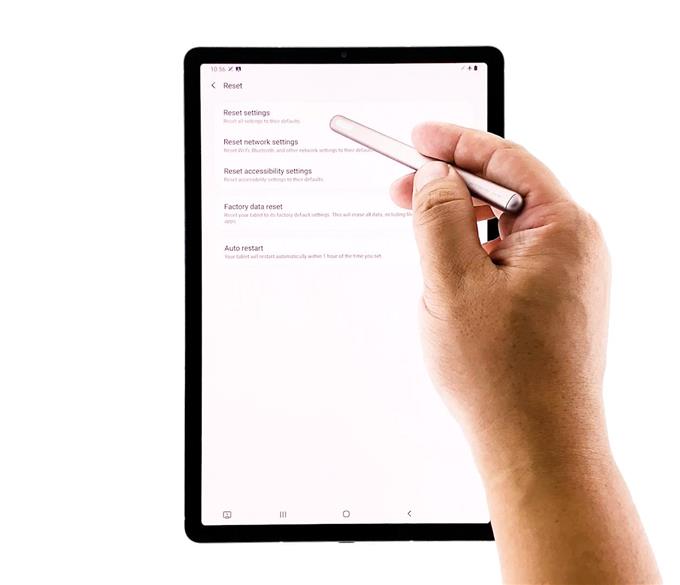재부팅을 계속하는 Galaxy Tab S6 문제를 해결하려면 먼저 강제로 다시 시작한 다음 충전기에 연결해보십시오. 그 후에도 여전히 재부팅되면 모든 설정을 재설정하거나 공장 초기화를 수행해야합니다..
Galaxy Tab S6의 일부 소유자는 무작위 재부팅으로 인해 버그가 발생했습니다. 태블릿이 Android 10으로 업데이트 된 직후에 문제가 시작된 것으로보고되었습니다. 새 업데이트로 인해 문제가 발생했다고 생각하는 것이 타당 할 수 있지만 소유자는 기본 문제 해결을 통해 작동하는 장치.
이것이 우리가이 포스트에서 할 것입니다. 모든 가능성을 조사하고 원인이 무엇인지 알 때까지 차례대로 배제함으로써 Tab S6을 완벽하게 다시 작동시키기 위해 필요한 조치를 안내합니다. 이 문제가있는 사용자 중 하나 인 경우 다음과 같이해야합니다.
첫 번째 해결책 : 탭 S6에서 강제 재시작

이렇게하면 앱으로 인해 문제가 발생할 가능성이 배제됩니다. 안전 모드에서 태블릿을 다시 시작하려면 다음 단계를 수행하십시오.
- 옵션이 표시 될 때까지 전원 키를 길게 누릅니다..
- 안전 모드로 변경 될 때까지 전원 끄기 옵션을 길게 누릅니다..
- 안전 모드 아이콘을 눌러 장치를 다시 시작하십시오..
- 재부팅이 완료되면 화면 왼쪽 하단에 ‘안전 모드’가 표시됩니다.
이 모드에서 태블릿이 여전히 재부팅되는지 확인하십시오. 그래도 문제가 해결되지 않으면 다음 해결 방법으로 넘어갑니다. 그러나 문제가 해결되면 문제를 일으키는 타사 앱이 있다는 의미입니다. 그냥 찾아서 제거하면 문제가 해결됩니다..
두 번째 해결책 : 태블릿 충전
다음은 배터리 문제 일 가능성을 배제해야합니다. 배터리가 손상된 경우 태블릿이 충전기에 연결되어 있으면 태블릿이 재부팅되지 않습니다.
따라서 원래 충전기를 사용하고 원래 케이블을 사용하여 태블릿을 태블릿에 연결하십시오. 충전기에 연결되어 있어도 여전히 재부팅되면 다음 해결 방법을 시도하십시오. 그렇지 않은 경우 배터리에 문제가있을 수 있습니다. 하지만 기기 문제 해결을 계속하고 어떤 일이 발생하는지 확인.
세 번째 해결책 : 모든 설정 재설정

처음 두 가지 해결책과 태블릿이 계속 재부팅 된 후에는 파일을 삭제하지 않고 모든 설정을 재설정해야합니다. 이 문제를 일으키는 부적절한 설정이있을 수 있습니다. 방법은 다음과 같습니다.
화면 상단에서 아래로 살짝 민 다음 설정 아이콘을 누릅니다..
- 일반 관리 찾기 및 탭.
- 터치 리셋.
- 설정 초기화를 누릅니다.
- 설정 초기화 버튼을 누릅니다.
- 메시지가 표시되면 PIN, 비밀번호 또는 패턴을 입력하십시오..
- 마지막으로 재설정을 누릅니다.
이렇게해도 문제가 해결되지 않으면 기기를 재설정 할 수밖에 없습니다..
네 번째 해결책 : 태블릿 초기화

하드웨어에 문제가없는 한 재설정하면 문제를 해결할 수 있습니다. 그러나 재설정하기 전에 중요한 파일의 사본을 작성하십시오. 준비되면 다음 단계를 수행하십시오.
- 화면 상단에서 아래로 살짝 민 다음 설정 아이콘을 누릅니다..
- 일반 관리 찾기 및 탭.
- 터치 리셋.
- 공장 초기화를 누릅니다..
- 화면 하단으로 스크롤하여 재설정을 누릅니다..
- 메시지가 표시되면 PIN, 비밀번호 또는 패턴을 입력하십시오..
- 마지막으로 모두 삭제를 누릅니다..
어떤 이유로 재설정 한 후에도 문제가 계속되면 기술자에게 태블릿을 확인하도록 요청하십시오.
그리고 그것은 재부팅을 계속하는 Galaxy Tab S6와 관련이 있습니다..
우리가 당신을 도울 수 있기를 바랍니다.
유튜브 채널을 구독하여 우리를 지원하십시오.
또한 읽으십시오 :
- Galaxy Tab S6가 WiFi에 연결되지 않습니다
- 갤럭시 탭 S6가 계속 얼어 붙습니까? 이 다섯 가지 솔루션을 사용해보십시오
- Galaxy Tab S6가 충전되지 않습니까? 이 솔루션을 사용해보십시오